
电脑qq音乐怎么下载到u盘?如果你想将自己喜欢听的QQ音乐拷贝到U盘的话,不妨来看看本站提供的qq音乐下载的歌曲导入U盘方法。

直接下载至U盘方法:
1.首先,在电脑的usb处插入需要下载的U盘。在“我的电脑”可以显示
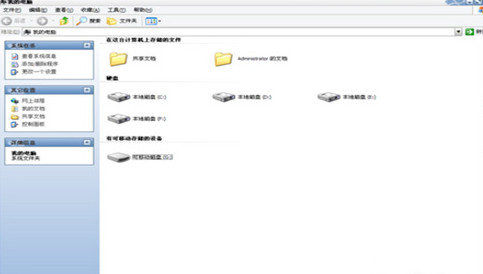
2.下一步,打开QQ音乐。
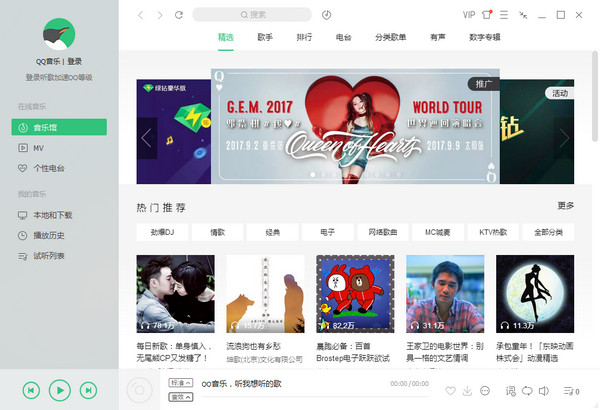
3.接下来,打开左侧的下载的歌曲,看下载的地方是否是你想要下载的地方。
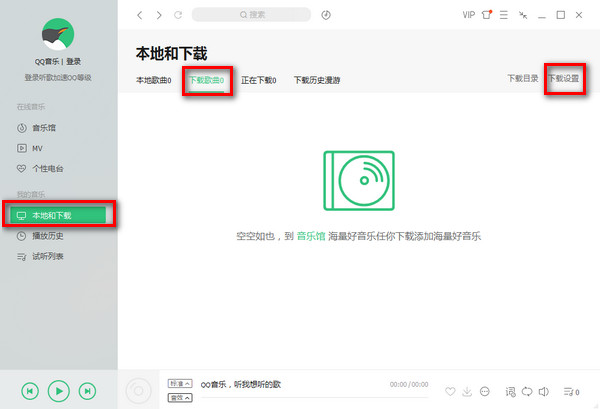
4.选定之后,我们就可以下载我们想下载的歌曲了,如果不对的话,我们可以调试一下的。
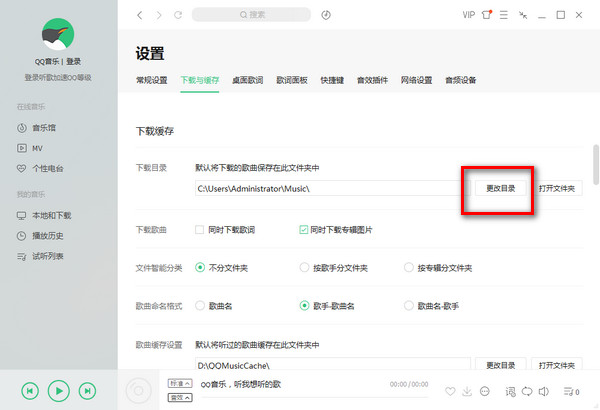
导入至u盘的办法:
1、打开QQ音乐软件,在搜索栏输入喜欢的歌曲名字,点击下载按钮。
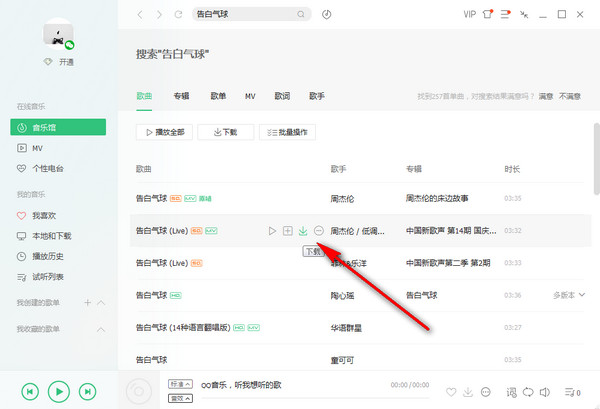
2、打开下载歌曲存放的文件夹。
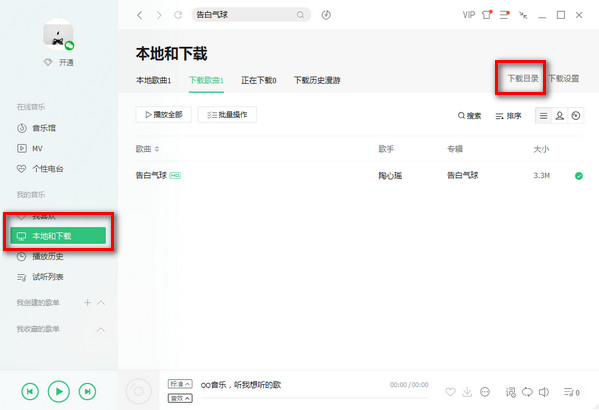
3、发送下载的歌曲文件到自己的U盘里面,这里使用复制粘贴到U盘或者鼠标右键选择歌曲“发送到”U盘都可以。
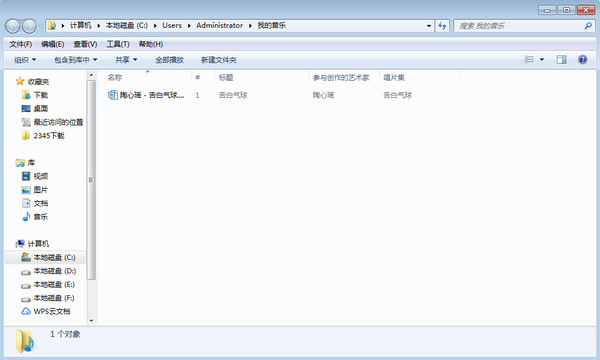

当你不小心将qq音乐歌单删除后,应该怎么恢复呢?还不知道怎么恢复的小伙伴们可以看看本站提供的图文教程。

不知道小伙伴们有没有把qq音乐更新版本,好多小伙伴在更新了qq音乐之后,发现原本的单曲循环标志不见了,那么qq音乐更新版本之后要怎么单曲循环呢,赶快和小编一起来看看下面的方法介绍吧!

qq音乐和网易云音乐一直占据了有利地位,由于版权问题许多网友都在不同平台听歌。如果你想将网易云歌单导入到QQ音乐里却不知道怎么操作的话,不妨来看看本站提供的qq音乐网易云音乐同步教程。
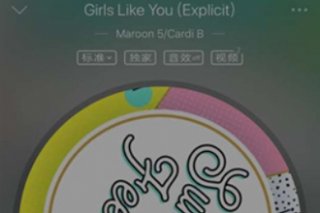
qq音乐里面有很多好听受欢迎的歌曲,但是不少人在设置铃声的时候不知道怎么弄,特别是ios系统。qq音乐ios怎么设置铃声呢?一起来看看吧。

QQ音乐乐币是可以用来买礼物买专辑的,如果有你喜欢的爱豆在QQ音乐上架了新歌曲,你想要做出一副贡献的话,可以看看本站提供的QQ音乐乐币在哪充值教程。

当你不小心将qq音乐歌单删除后,应该怎么恢复呢?还不知道怎么恢复的小伙伴们可以看看本站提供的图文教程。

不知道小伙伴们有没有把qq音乐更新版本,好多小伙伴在更新了qq音乐之后,发现原本的单曲循环标志不见了,那么qq音乐更新版本之后要怎么单曲循环呢,赶快和小编一起来看看下面的方法介绍吧!

qq音乐和网易云音乐一直占据了有利地位,由于版权问题许多网友都在不同平台听歌。如果你想将网易云歌单导入到QQ音乐里却不知道怎么操作的话,不妨来看看本站提供的qq音乐网易云音乐同步教程。
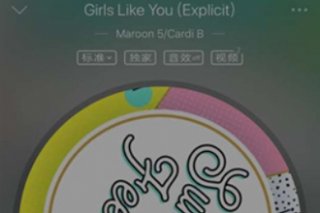
qq音乐里面有很多好听受欢迎的歌曲,但是不少人在设置铃声的时候不知道怎么弄,特别是ios系统。qq音乐ios怎么设置铃声呢?一起来看看吧。

QQ音乐乐币是可以用来买礼物买专辑的,如果有你喜欢的爱豆在QQ音乐上架了新歌曲,你想要做出一副贡献的话,可以看看本站提供的QQ音乐乐币在哪充值教程。